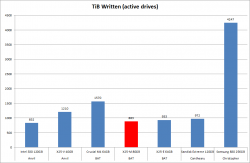Beatback
Außensaiter
- Registriert
- 13.03.08
- Beiträge
- 6.891
- Reaktionen
- 2.799
- Punkte
- 15.817
Habe es endlich durchgeführt.
Vielleicht steht bei dem ein oder anderen hier auch ein Wechsel an.
War nicht einfach, da nach einem Klonprozess mit Acronis das Alignment der HD übernommen wurde.
Zuerst musste ich natürlich mein C Laufwerk aufräumen (waren vorher 1TB an Daten drauf) da die Samsung SSD nur 256GB hat.
Es ist ganz gut eine weitere Festplatte im System zu haben, wo man erst mal die Samplelibrarys hinkopiert (bei mir Waren das Native Instruments K8U und andere Libs).
Vorgehensweise:
1. Ein Backup der zu Klonenden Festplatte machen.
2. Nachsehen, ob das System unter AHCI lauft
Macht ihr am besten mit DriveControllerInfo
http://www.hardwareluxx.de/community/f227/drive-controller-info-ahci-trim-detection-665207.html
3. Wenn dies (wie bei mir) nicht der Fall sein sollte unbedingt mit diesem HOWTO wechseln:
http://www.heise.de/ct/hotline/SATA-AHCI-unter-Windows-7-937487.html
4. Jetzt die SSD einstöpseln und einmal den Datenträger aktivieren.
Mit dem Tool Crystal DiskInfo solltet ihr jetzt überprüfen ob die Aktuelle Firmware auf eurer SSD befindet:
http://crystalmark.info/software/CrystalDiskInfo/index-e.html
5. Habe nun meine HD auf die SSD mittels Acronis True Image Home 2011 geclont.
6. Nach dem Clonen hat die SSD höchstwahrscheinlich ein falsches Alignment.
Das bedeutet das Speicherbereiche auf der SSD doppelt oder 3 fach beschrieben werden und der Datendurchsatz vor allem beim Schreiben sinkt.
Bei mir war mit falschem Aligment ungefähr die Hälfte der Schreibrate zu verzeichnen (130MB/S zu 260MB/S bei richtigem Alignment).
Noch dazu verkürzt man die lebensdauer der SSD mit falschem Alignment.
Ein Tool welches das Alignment anzeigt ist AS SSD Benchmark:
http://alex-is.de/PHP/fusion/downloads.php?cat_id=4
Dort steht dann entweder BAD in Rot bei dem jeweiligen Datenträger oder Grün und OK.
Es gibt auch fälle bei denen ein Acronis Clonen auch ein richtiges Alignment hatte (bei einem Kollegen).
Bei mir jedoch war das alignment falsch.
7. dieser Punkt ist nur bei falschem Alignment zu beachten. Wenn das Alignment stimmt seid ihr fast fertig (nur noch Punkt 11 beachten).
Verschieben der Partition mit dem Tool GParted.
Dazu diese ISO runterladen
http://gparted.sourceforge.net/download.php
Danach kann die iso mit Windows 7 (rechte Maustaste öffnen mit Windows Datenträgerabbildbrenner).
Nun schaltet ihn das Bootmedium im Bios auf euer Optisches Laufwerk um und bootet von der GParted CD.
Ihr müsst zu anfang F10 drücken und danach das Tastaturlayout und die Sprache wählen.
Danach startet GParted und zeigt euch die Laufwerke und Partitionen an .
Auf der SSD habt ihr nun eure Partition die ihr mittels Balken im anfang und am Ende bewegen könnt.
Wenn ihr nur eine Partition habt könnt ihr den anfang auf 1MB setzen und das ende bis zum ender der SSD ziehen.
Danach startet ihr das verschieben der Partition.
Das dauert natürlich je nach Datenaufkommen.
Nun ist der MBR (Master Boot Record) leider nicht mehr passend.
8. Windows von der alten HD starten es müsste jetzt Scandisk ablaufen weil Windows auf der zusätzlich angestöpselten SSD ein defektes Dateisystem erkennt.
Diesen Vorgang durchlaufen lassen.
9. Wenn Windows nun wieder da ist könnt ihr das System runterfahren und als Bootplatte nun die SSD angeben.
Diese lässt nun automatisch die Datenträgerwiederherstellung laufen.
Diesen Vorgang einmal durchlaufen lassen.
Danach sollte Win 7 wieder von der SSD booten.
10. Wenn ihr windows gestartet habt könnt ihr mit eingabe von MSConfig den falschen Bootmeüeintrag unter Start entfernen (nur das oberste Standard Betriebssystem belassen).
Nun könnt ihr noch mal den AS SSD Benschmark durchlaufen lassen und gucken ob das Alignment passt (sollte 1024 OK in Grün anzeigen).
11. Nun git es noch Prefetch, Superprefetch etc. abzuschalten.
Dazu habe ich das Samsungtool benutzt:
http://www.chip.de/downloads/Samsung-SSD-Magician-Tool_45696908.html
Damit kann man in einem Rutsch alle relevanten Dinge abschalten.
Danach habe ich das Tool wieder deinstalliert.
Jetzt solltet ihr euch über ein schnelles System freuen können
Vielleicht steht bei dem ein oder anderen hier auch ein Wechsel an.
War nicht einfach, da nach einem Klonprozess mit Acronis das Alignment der HD übernommen wurde.
Zuerst musste ich natürlich mein C Laufwerk aufräumen (waren vorher 1TB an Daten drauf) da die Samsung SSD nur 256GB hat.
Es ist ganz gut eine weitere Festplatte im System zu haben, wo man erst mal die Samplelibrarys hinkopiert (bei mir Waren das Native Instruments K8U und andere Libs).
Vorgehensweise:
1. Ein Backup der zu Klonenden Festplatte machen.
2. Nachsehen, ob das System unter AHCI lauft
Macht ihr am besten mit DriveControllerInfo
http://www.hardwareluxx.de/community/f227/drive-controller-info-ahci-trim-detection-665207.html
3. Wenn dies (wie bei mir) nicht der Fall sein sollte unbedingt mit diesem HOWTO wechseln:
http://www.heise.de/ct/hotline/SATA-AHCI-unter-Windows-7-937487.html
4. Jetzt die SSD einstöpseln und einmal den Datenträger aktivieren.
Mit dem Tool Crystal DiskInfo solltet ihr jetzt überprüfen ob die Aktuelle Firmware auf eurer SSD befindet:
http://crystalmark.info/software/CrystalDiskInfo/index-e.html
5. Habe nun meine HD auf die SSD mittels Acronis True Image Home 2011 geclont.
6. Nach dem Clonen hat die SSD höchstwahrscheinlich ein falsches Alignment.
Das bedeutet das Speicherbereiche auf der SSD doppelt oder 3 fach beschrieben werden und der Datendurchsatz vor allem beim Schreiben sinkt.
Bei mir war mit falschem Aligment ungefähr die Hälfte der Schreibrate zu verzeichnen (130MB/S zu 260MB/S bei richtigem Alignment).
Noch dazu verkürzt man die lebensdauer der SSD mit falschem Alignment.
Ein Tool welches das Alignment anzeigt ist AS SSD Benchmark:
http://alex-is.de/PHP/fusion/downloads.php?cat_id=4
Dort steht dann entweder BAD in Rot bei dem jeweiligen Datenträger oder Grün und OK.
Es gibt auch fälle bei denen ein Acronis Clonen auch ein richtiges Alignment hatte (bei einem Kollegen).
Bei mir jedoch war das alignment falsch.
7. dieser Punkt ist nur bei falschem Alignment zu beachten. Wenn das Alignment stimmt seid ihr fast fertig (nur noch Punkt 11 beachten).
Verschieben der Partition mit dem Tool GParted.
Dazu diese ISO runterladen
http://gparted.sourceforge.net/download.php
Danach kann die iso mit Windows 7 (rechte Maustaste öffnen mit Windows Datenträgerabbildbrenner).
Nun schaltet ihn das Bootmedium im Bios auf euer Optisches Laufwerk um und bootet von der GParted CD.
Ihr müsst zu anfang F10 drücken und danach das Tastaturlayout und die Sprache wählen.
Danach startet GParted und zeigt euch die Laufwerke und Partitionen an .
Auf der SSD habt ihr nun eure Partition die ihr mittels Balken im anfang und am Ende bewegen könnt.
Wenn ihr nur eine Partition habt könnt ihr den anfang auf 1MB setzen und das ende bis zum ender der SSD ziehen.
Danach startet ihr das verschieben der Partition.
Das dauert natürlich je nach Datenaufkommen.
Nun ist der MBR (Master Boot Record) leider nicht mehr passend.
8. Windows von der alten HD starten es müsste jetzt Scandisk ablaufen weil Windows auf der zusätzlich angestöpselten SSD ein defektes Dateisystem erkennt.
Diesen Vorgang durchlaufen lassen.
9. Wenn Windows nun wieder da ist könnt ihr das System runterfahren und als Bootplatte nun die SSD angeben.
Diese lässt nun automatisch die Datenträgerwiederherstellung laufen.
Diesen Vorgang einmal durchlaufen lassen.
Danach sollte Win 7 wieder von der SSD booten.
10. Wenn ihr windows gestartet habt könnt ihr mit eingabe von MSConfig den falschen Bootmeüeintrag unter Start entfernen (nur das oberste Standard Betriebssystem belassen).
Nun könnt ihr noch mal den AS SSD Benschmark durchlaufen lassen und gucken ob das Alignment passt (sollte 1024 OK in Grün anzeigen).
11. Nun git es noch Prefetch, Superprefetch etc. abzuschalten.
Dazu habe ich das Samsungtool benutzt:
http://www.chip.de/downloads/Samsung-SSD-Magician-Tool_45696908.html
Damit kann man in einem Rutsch alle relevanten Dinge abschalten.
Danach habe ich das Tool wieder deinstalliert.
Jetzt solltet ihr euch über ein schnelles System freuen können